İlan
 Buhar, çeşitli farkında olmayabileceğiniz yararlı özellikler Steam Hakkında Bilmediğiniz 8 ŞeySteam, Half-Life 2 ile birlikte gelen can sıkıcı bir program olarak başladı, ancak çoğu PC oyuncusu için tercih edilen PC oyun mağazasına dönüştü. Bazı insanlar hayran olmasa ve alternatif mağazaları tercih etse de ... Daha fazla oku ancak üçüncü taraf geliştiriciler Steam'e daha da fazla özellik ekleyen yardımcı programlar ve web siteleri oluşturdular. Yüklü oyunları yeniden indirmeden diğer sabit disklere taşımaktan oyununuzu yönetmeye kadar backlog ve Steam kütüphanenizin ne kadar paraya değer olduğunu gören bu araçlar, özellikleri.
Buhar, çeşitli farkında olmayabileceğiniz yararlı özellikler Steam Hakkında Bilmediğiniz 8 ŞeySteam, Half-Life 2 ile birlikte gelen can sıkıcı bir program olarak başladı, ancak çoğu PC oyuncusu için tercih edilen PC oyun mağazasına dönüştü. Bazı insanlar hayran olmasa ve alternatif mağazaları tercih etse de ... Daha fazla oku ancak üçüncü taraf geliştiriciler Steam'e daha da fazla özellik ekleyen yardımcı programlar ve web siteleri oluşturdular. Yüklü oyunları yeniden indirmeden diğer sabit disklere taşımaktan oyununuzu yönetmeye kadar backlog ve Steam kütüphanenizin ne kadar paraya değer olduğunu gören bu araçlar, özellikleri.
Steam, bir zamanlar üçüncü taraf programlarına ihtiyaç duyduğunuz özellikleri yavaş yavaş ekledi. Artık her oyun yüklediğinizde bir kurulum konumu seçebilirsiniz, sizin ve başka birinin oyunlarını görün kendi (bir oyunun birlikte oynamaya karar vermesi için mükemmel) ve istek listenizdeki oyunlar devam ettiğinde e-posta bildirimleri alma satış.
Steam Mover - Taşı Kurulu Oyunlar
Steam artık oyunlarınızı yüklerken bir kurulum konumu seçmenize izin veriyor, bu da özellikle sınırlı depolama alanınız varsa yararlı olabilir - belki de küçük bir katı hal sürücüsü 101 Katı Hal Sürücüleri KılavuzuKatı Hal Sürücüleri (SSD'ler) orta menzili yüksek teknoloji bilişim dünyasına gerçekten sürükledi. Ama bunlar ne? Daha fazla oku ve oyunlarınızı yüklemek istediğiniz daha büyük bir sürücü.
Ancak, bir Steam oyununu yükledikten sonra kurulum yerini değiştirmek isterseniz, normalde oyunu kaldırmanız ve daha sonra tekrar yüklemeniz, oyunun tüm verilerini süreci. Bu biraz zaman alabilir ve bir sorun varsa, yavaş İnternet bağlantısı Ödediğiniz Geniş Bant Hızına mı Ulaşıyorsunuz?İnternet bağlantınız gerçekten ne kadar hızlı? İnternet servis sağlayıcınız size hızları bildirir, ancak gerçekten ödediğiniz hızı alıp almadığınızı nasıl anlarsınız? Bunlardan birini kullanarak öğrenebilirsiniz ... Daha fazla oku veya bant genişliği kapağı olan bir tane.
Buharlı Taşıma bir oyunun dosyalarını hızlı bir şekilde taşıyabilen veBağlantı noktası Herhangi Bir Klasörü SkyDrive ile Senkronize Etme ve Windows XP'de SkyDrive Nasıl KullanılırMicrosoft’un yeni SkyDrive'ı bulut depolama savaşlarına mükemmel bir giriştir - Dropbox, Google Drive ve diğerleriyle baş başa yarışır. Ancak, bazı sınırlamaları vardır. Size bunların üstesinden nasıl geleceğinizi göstereceğiz ... Daha fazla oku ”Yani Steam onları normal konumda görecek - ancak bunlar başka bir sabit diskte saklanacak.
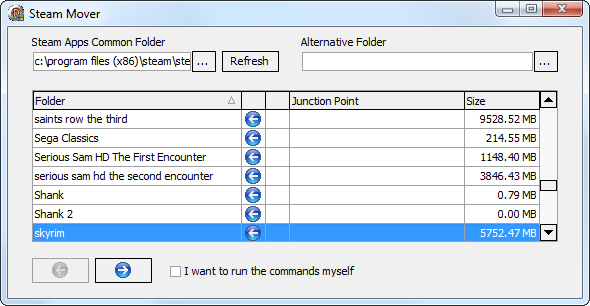
Basınç Azaltıcı - Steam Oyun Kategorilerini Kolayca Yönetin
Oyunlarınızı Steam'de kategorilere ayırmayı denediyseniz, bunun hayal kırıklığı yaratan bir egzersiz olabileceğini bilirsiniz. Bir kerede yalnızca bir oyuna kategori atayabilirsiniz ve bunu bir bağlam menüsü açarak, bir iletişim kutusu açarak ve kategoriyi atayarak yapmanız gerekir. Birden fazla oyunu aynı anda kolayca kategorilere ayıramazsınız. Bir kategoriyi yeniden adlandırmak isterseniz, yapamazsınız - yalnızca yeni bir kategori oluşturabilir ve her bir oyunu yavaşça yeni kategoriye birer birer atayabilirsiniz. Daha da kötüsü, Steam bazen başka bir PC'den giriş yaptığınızda bu kategorileri unutabilir ve baştan başlamanıza ve tüm sıkıcı işlemi sıfırdan yapmaya zorlar.
depressizer Steam kategorilerini daha kolay kullanmak için tasarlanmış bir araçtır. Uygulama, otomatik olarak Steam mağazasındaki kategorilerine göre “Aksiyon” ve “Macera” gibi kategorilere oyun atamanıza izin verir, aynı anda birden çok oyuna hızlı bir şekilde kategori atayın, kategorileri yeniden adlandırın ve hatta tüm Steam oyun kategorinizi içeren bir yedekleme dosyası oluşturun bilgi. Steam kategorilerinizi tekrar unutursa, bu dosyayı Depressurizer ile hızla yeniden içe aktarabilirsiniz.
Steam'de Boşa - Kütüphanenizin Değeri ve Daha Fazlasını Görün
Steam kütüphanenizin değeri nedir? Steam'de boşa harcanan [Kopuk Bağlantı Kaldırıldı] size söyleyecektir. Bu yardımcı program aslında oyunlara ne kadar harcadığınızı söylemez - satışta veya Humble Bundle gibi paketler aracılığıyla oyun satın aldıysanız, Wasted On Steam bunları tam fiyatla gösterecektir. Benzer şekilde, bir oyunu 60 dolardan satın aldıysanız ancak şu anda 20 dolara satılıyorsa, oyunun daha az değerinde olduğu görülecektir.
Bununla birlikte, bu yardımcı program bugün tüm Steam kütüphanenizi satın almak için ne kadar harcamanız gerektiğini gösterecektir. Sadece Steam Kimliğinizi girin ve işinizi yapacaktır. Aynı zamanda toplamda kaç saat oyun oynadığınızı, satışlarınızı ve daha fazlasını görüntüleyin Steam'de Ne Kadar Zaman ve Para harcadığınızı bilmek ister misiniz?Steam'in yıllık tatil satışı yakın zamanda sona erdi ve bazı cüzdanlarınızın şu anda gerçekten acı çektiğini biliyorum. Gün geçtikçe, flaş satışlar ve günlük spesiyaller karşısında bize çarptı ve ... Daha fazla oku .
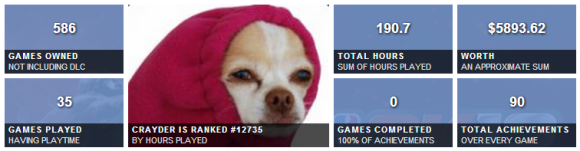
Ne Kadar Dövmek, İşsizlik - İş Listenizi Takip Edin
Yüzlerce oyundan oluşan Steam oyun kütüphanelerine sahip kişilerden biriyseniz - birçoğu satış sırasında ucuz paketlerden satın aldınız - oynamadığınız oyunların bir yığınına sahip olabilirsiniz hala.
Bu iş günlüğünü aşağıdaki gibi bir web sitesiyle takip edebilirsiniz Ne Kadar Yenilir. Oynamak istediğiniz Steam oyunlarına girin; How to to Beat (Yedi Uzun), hepsini bir listede göstererek diğer kullanıcıların oyunu tamamlaması için geçen süreyi gösterir. Hatta hepsini toplayacak ve size yetişmek için oyunlarınızı ne kadar süre oynamanız gerektiğini söyleyecek. Ne Kadar Yenilir de bir hesap olmadan kullanılabilir - bir oyunu hızlı bir şekilde arayabilir ve bitirmenin ne kadar süreceğini görebilirsiniz.

Backloggery benzer bir hizmettir. Hatta bir steam2backloggery Sahip olduğunuz tüm oyunları otomatik olarak Backloggery kütüphanenize aktaracak bir program.
Bu programların ikisi de Steam veya hatta PC'ye özgü değildir; her platformdan oyunlar Konsol Ölüyor mu? [Bilgi grafiği]Şu an iPhone veya iPad'ime hızlı bir şekilde bakarsam, uygulamaların çoğunun oyun olduğunu hemen görebiliyorum. Çünkü zaman geçtikçe daha fazla ... Daha fazla oku .
TikiOne-Steam-Cleaner - Boş Yer Açın
Steam oyunları genellikle DirectX güncellemeleri, Games for Windows Live ve benzeri gibi “yeniden dağıtılabilir” paketleri yüklemelidir. Oyunlar bu yükleyici dosyalarını içerir ve oyunu ilk başlattığınızda otomatik olarak yükler.
Onları çalıştırdıktan sonra, yer kaplayarak sabit diskinize yapışırlar. Daha da kötüsü, her oyun bu dosyaların kendi benzersiz kopyasıyla birlikte gelir. Yüklü çok sayıda oyun varsa, büyük olasılıkla gereksiz kopyalar Bu Araçlar ile Yinelenen Dosyaları Hızlıca SilinSabit sürücünüzü tıkamanın en hızlı yollarından biri, yinelenen dosyaları depolamaktır. Çoğu zaman, yinelenen dosyalarınız olduğunu bile bilmiyorsunuzdur. Onlar çeşitli geliyor ... Daha fazla oku Bu yükleyicilerden her biri 100 MB kadar büyük olabilir.
TikiOne-Steam-Cleaner, Steam klasörünüzü bu tür yükleyiciler için tarar ve alandan hızlı bir şekilde kaldırmanıza izin verir. Yer açmanıza yardımcı olabilecek iyi bir fikir, ancak bir sorun var - oyun güncellenirse veya Oyunda "oyun önbelleğini doğrula" seçeneği, Steam, oyunun bazı dosyalarının eksik olduğunu ve yeniden indirildiğini fark edecek onlar.
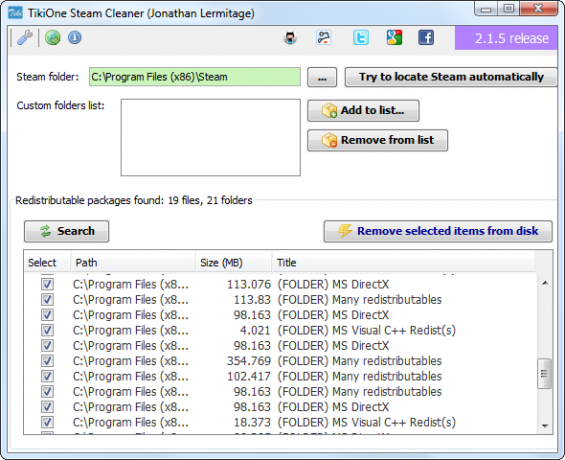
GameSave Manager - Oyun Kayıtlarını Yedekle ve Geri Yükle
Çoğu - hatta çoğu - yeni oyunlar, oyun tasarrufları için Steam Cloud desteğini içerir. Oyun kayıtlarınızı otomatik olarak buluta yükler, bunları tüm cihazlarınızda senkronize eder ve sabit sürücünüzü yeniden biçimlendirir veya yeni bir bilgisayar alırsanız kurtarmanıza olanak tanır.
Ancak, bazı oyunlarda oyun kaydetme için Steam Cloud desteği bulunmaz. Steam'in bir hata yapması ve bunları bozması durumunda, oynadığınız oyunlar için kaydetmelerin yerel yedek kopyalarına sahip olmak da isteyebilirsiniz. Bu, Steam'i yeni bir sabit sürücüye taşıma Steam'i Yeni Bir Sabit Sürücüye TaşımaÇoğu Windows uygulamasının aksine, Steam hiçbir şey indirmeden veya yeniden yüklemeden sabit sürücüler arasında kolayca taşınabilir. Steam'i yeni bir sabit sürücüye koymak istiyorsanız - yeni bir satın aldıysanız ... Daha fazla oku - tüm oyun tasarrufları sizinle birlikte gelmeyecek.
GameSave Yöneticisi Steam oyununuz için sabit sürücünüzü tarayan ve bunları içeren bir yedekleme dosyası oluşturmanıza izin veren bir programdır. Daha sonra GameSave Manager'ı yeni bir bilgisayarda bu tek dosyadan tüm oyun kayıtlarınızı hızlı bir şekilde geri yüklemek için kullanabilirsiniz. GameSave Manager ayrıca kaydetme klasörlerini bulut klasörlerine bağlamanızı sağlar, böylece bir oyunun kaydetme klasörünü Dropbox veya Google Drive klasörü Dropbox'a karşı Google Drive vs. OneDrive: Hangi Bulut Depolama Sizin için En Uygun?Bulut depolama hakkında düşünme şeklinizi değiştirdiniz mi? Dropbox, Google Drive ve OneDrive'ın popüler seçenekleri başkaları tarafından birleştirildi. Hangi bulut depolama hizmetini kullanmanız gerektiğini yanıtlamanıza yardımcı oluyoruz. Daha fazla oku ve kaydetmelerini otomatik olarak bulut depolama alanınızla senkronize edin.
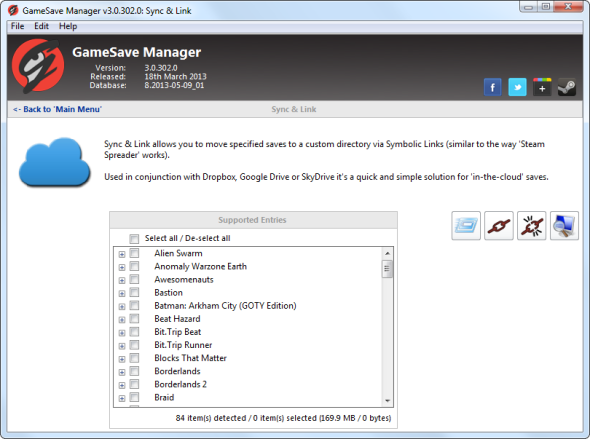
Steam deneyiminizi geliştiren başka faydalı yardımcı programlar veya web siteleri kullandınız mı? Yorum bırakın ve aşağıda paylaşın!
Chris Hoffman, Eugene, Oregon'da yaşayan bir teknoloji blog yazarı ve çok yönlü teknoloji bağımlısı.